
| Онлайн-справка SpaceClaim |

|
Укажите ширину задней части кронштейна.
Для облегчения задачи увеличьте масштаб компонентов кронштейна, щелкнув вкладку Design (Конструктор) над лентой и выбрав Zoom In (Увеличить масштаб) в меню Zoom (Масштабирование) в ленте Orient (Ориентирование). При необходимости нажмите клавишу Shift и протяните курсор, чтобы расположить вид по центру.
Снова щелкните вкладку Detailing (Детализация), а затем выберите инструмент Dimension (Размер ) в ленте Annotation (Комментарий
) в ленте Annotation (Комментарий ).
).
Щелкните левое ребро стенки кронштейна (левая нижняя часть чертежа), а затем щелкните ее правое ребро. Не используйте клавишу Ctrl.
На экране отобразится поле размера с шириной стенки.
Перетащите курсор вверх (не нажимая никаких кнопок), пока поле размера не переместится в нужное место, а затем щелкните левой кнопкой мыши.
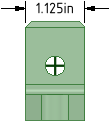
Укажите ширину основания кронштейна.
Щелкните верхнее ребро основания кронштейна (правая нижняя часть чертежа), а затем щелкните ее нижнее ребро. Не используйте клавишу Ctrl.
На экране отобразится поле размера с шириной основания.
Перетащите курсор в сторону (не нажимая никаких кнопок), пока поле размера не переместится в нужное место, а затем щелкните левой кнопкой мыши.
Обратите внимание, что отображается тот же самый размер, который был указан при создании кронштейна.
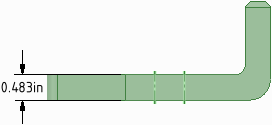
Укажите высоту задней части кронштейна.
Щелкните нижнее ребро основания кронштейна (правая нижняя часть чертежа), а затем щелкните верхнее ребро его задней части. Не используйте клавишу Ctrl.
На экране отобразится поле размера с высотой задней части кронштейна.
Щелкните левой кнопкой мыши и перетащите курсор (не нажимая никаких кнопок), пока поле размера не переместится в нужное место, а затем снова щелкните мышью.
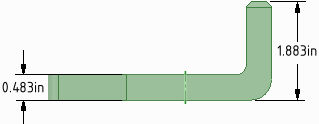
Укажите размеры для вида кронштейна сверху (верхняя часть чертежа).
Щелкните ребро отверстия в конце кронштейна.
Перетащите курсор (не нажимая никаких кнопок), пока поле диаметра отверстия не переместится в нужное место, а затем щелкните левой кнопкой мыши. Возможно, для его перемещения к краю круга понадобится щелкнуть стрелку.
Щелкните верхнюю линию задней части кронштейна.
Переместите курсор (не нажимая никаких кнопок), к низу закругленного ребра. В процессе перемещения курсора отобразятся многие размеры, в том числе точка касания нижнего ребра. Щелкните и перетащите поле размера, чтобы переместить его в нужное место.
Обратите внимание, что размер равен 4,281 — числу, указанному при создании твердого тела.
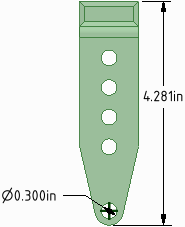
Создайте примечание
Щелкните инструмент Note (Примечание ) в ленте Annotation (Комментарий
) в ленте Annotation (Комментарий ).
).
Щелкните область на чертеже, в которой нужно разместить примечание, и начните вводить его текст. Нажмите клавишу Esc для закрытия инструмента.
Щелкните инструмент Note Leader (Указатель примечания) ![]() в ленте Annotation (Комментарий
в ленте Annotation (Комментарий ).
).
Наведите курсор на примечание, чтобы увидеть, куда можно прикрепить указатель. Щелкните и потяните одну из точек вложения. Когда указатель достигнет точки, в которой должен быть ее конец, отпустите кнопку мыши и нажмите клавишу Esc, чтобы выйти из инструмента.
Создайте символ Material Finish (Обработка материала).
Выберите инструмент Material Removal Required (Требуется удаление материала) в списке Surface Finish (Обработка поверхности) в ленте Annotation (Комментарий ). Щелкните грань конструкции для размещения указателя, а затем щелкните пустую область для размещения символа обработки поверхности. Можно ввести текст или символы.
). Щелкните грань конструкции для размещения указателя, а затем щелкните пустую область для размещения символа обработки поверхности. Можно ввести текст или символы.
Измените конструкцию из чертежа.
Твердотельные модели можно увидеть на чертеже, нажав среднюю кнопку мыши и повернув чертеж.
Сохраните результаты работы.
| « Назад | Далее » |
Copyright © 2015. SpaceClaim Corporation. Все права защищены.